Windows 10X zaženete v računalniškem emulatorju Windows 10
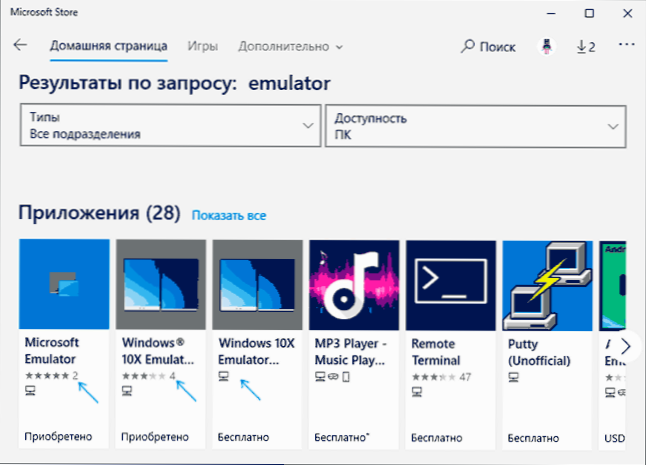
- 4416
- 1451
- Reginald Farrell
Konec lanskega leta je Microsoft predstavil operacijski sistem Windows 10X za delo na svojih mobilnih napravah z dvema zasloni, na primer Surface Neo. Pozneje je bil izdan emulator in slika tega operacijskega sistema, ki ga je bilo mogoče zagnati le v predogledu sistema Windows 10 Insider več kot določena različica, zdaj pa je emulator na voljo v katerem koli računalniku z Windows 10 z najnovejšimi posodobitvami.
V tem pregledu o tem, kako namestiti emulator sistema Windows 10X v vaš računalnik in na kratko o tem, kaj si lahko ogledate v novem operacijskem sistemu, razpoložljivih nastavitvah in nekaterih drugih odtenkih. Zanimivo je lahko tudi: najboljši androidni emulatorji za Windows.
- Namestitev emulatorja in slike Windows 10x
- Operacijski sistem Windows 10x
- Video pregled
Namestitev emulatorja in slike Windows 10x
Če želite namestiti emulator sistema Windows 10X, izvedite naslednje korake:
- Pojdite v aplikacijo Microsoft Store v iskanju, vnesite emulator.
- V rezultatih bodite pozorni na postavko Microsoft Emulator - najprej ga namestimo.
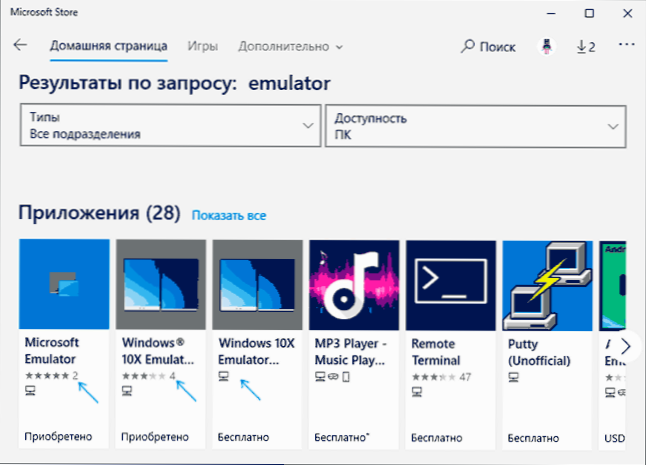
- V rezultatih bo tudi več slik Windows 10x, namestimo najnovejšo različico.
Pri tem je postopek namestitve končan in aplikacijo Microsoft Emulator lahko zaženete iz menija Start.
V aplikaciji boste videli seznam slik Windows 10X (najverjetneje samo ena slika) kliknemo "Start" za zagon. Ne pozabite, da morate za delovanje emulatorja omogočiti virtualizacijo, in ko se po pritisku na začetku pojavi napaka, kliknite gumb "Ponovi".
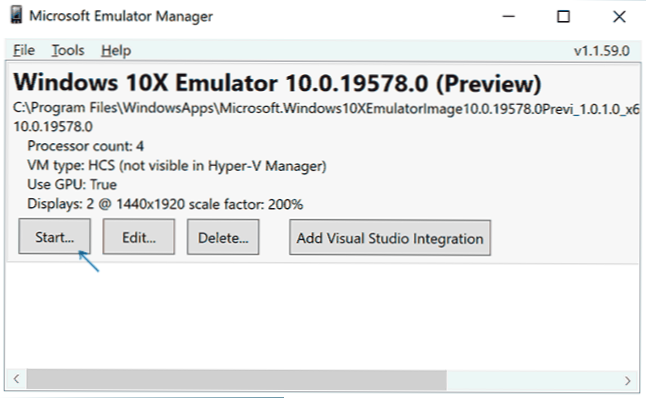
Operacijski sistem Windows 10x
Po zagonu emulatorja boste po nekaj časa za prenos videli Windows 10X "namizje", razdeljeno na dva zaslona, na njem - le opravilna vrstica (odvija se, ko je indikator miške blokiran), na katerem je gumb "Start" z novimi aplikacijami Ikone in naloge za ogled gumba.
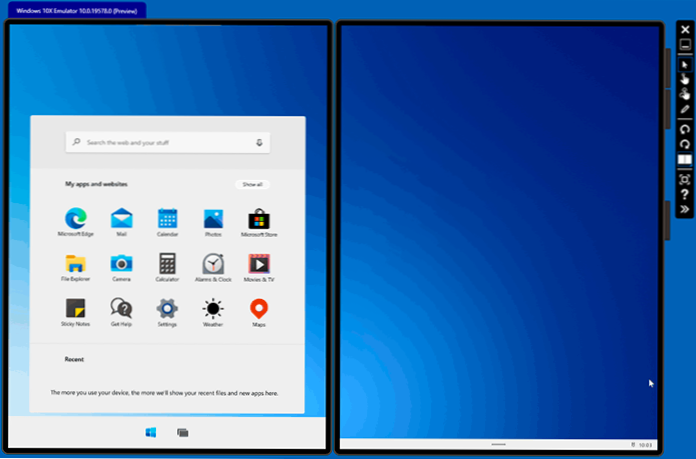
Celoten seznam nameščenih aplikacij si lahko ogledate s klikom na "Pokaži vse" na meniju. Mimogrede, ruskega jezika vmesnika nisem mogel vzpostaviti skozi parametre, vendar je vhodni jezik nastavljen.
Stvari, kot so "parametri" ali "varnostni center Windows", se skoraj ne razlikujejo od tistih v vašem računalniku z Windows 10, medtem ko standardni vmesniki, kot je "nadzorna plošča", niso več.
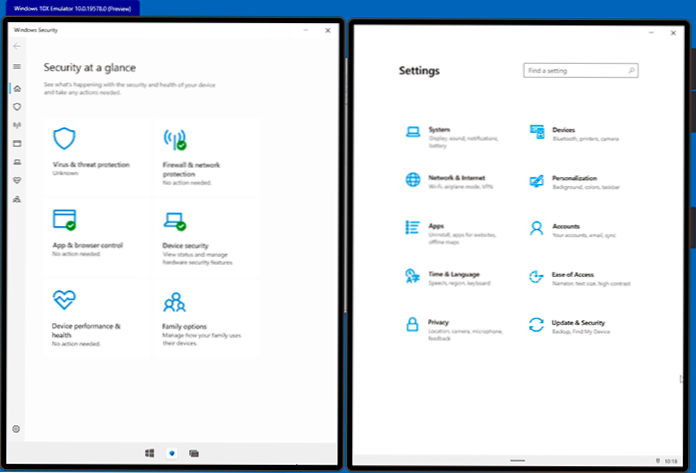
Če pogledate v dirigenta, od katerega sta dva izvoda (navadna in beta, druga se mi ni začela), boste videli, da ima uporabnik dostop samo do lastnih map, kot so "Dokumenti", "Prenosi" in podobno, preostali datotečni sistem skrit in nedostopni. Hkrati so v sistemu še vedno prisotne druge mape in "disk C", vendar ne bo delovalo za dostop do njega (prikazano v videoposnetku).
Windows 10X je zasnovan za mobilne naprave, vendar za razliko od drugih mobilnih OSS omogoča zagon aplikacij ne samo iz ustrezne trgovine z aplikacijami, temveč tudi običajnih programov Windows. Preveril sem Rufusovo lansiranje - na koncu se je program začel, čeprav se je zgodil zelo počasi (sodeč po postopku, se v sistemu Windows 10X zažene ločen emulator).
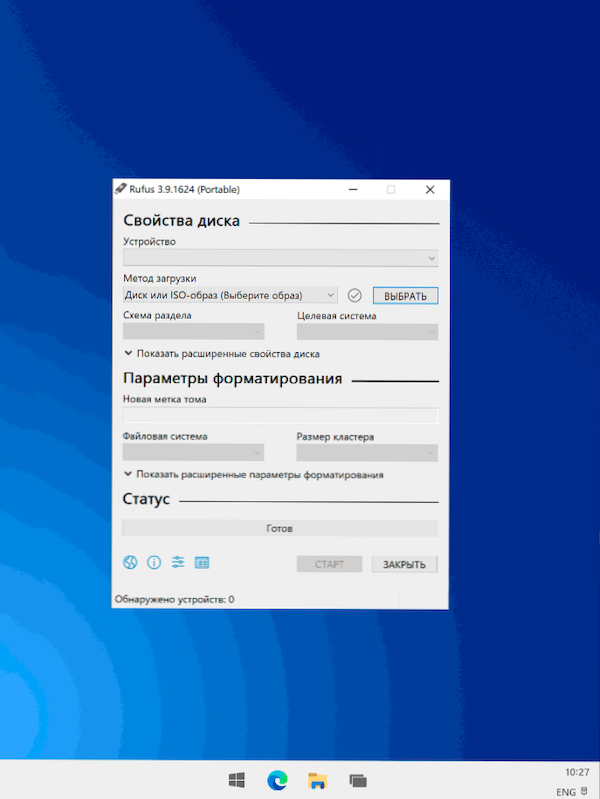
Če je na plošči na levi strani okna emulatorja, pritisnite gumb z dvema puščicama in pojdite na zavihek Orientacija, lahko eksperimentirate z različnimi načini delovanja dveh zaslonskih mobilnih naprav in si ogledate, kako se bo obnašal emulator.
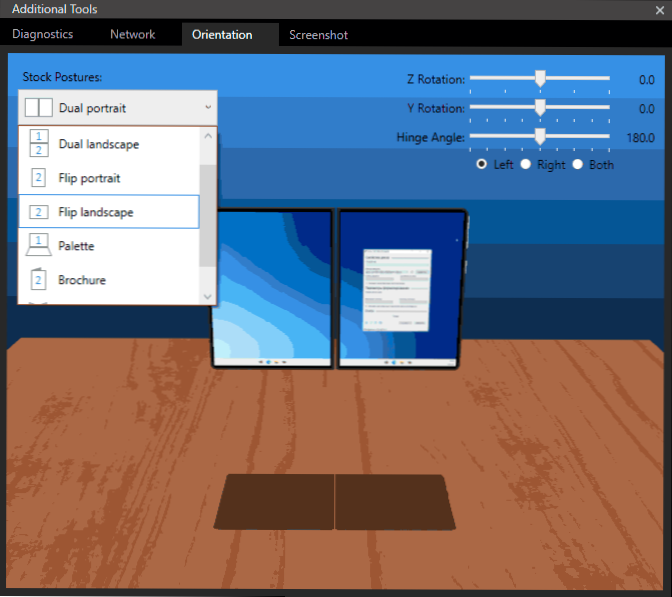
Morda je za zdaj vse. Lahko samo dodam, da so BSOD modri zasloni v sistemu Windows 10x videti enako kot v običajnih 10-KE, le da so razdeljeni na dva zaslona:
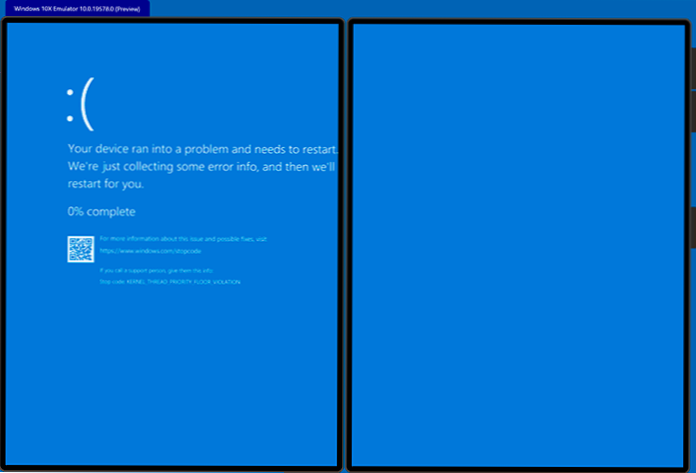
Windows 10x video pregled
Povzemanje: Sploh si ne predstavljam, kaj prihodnost čaka na ta operacijski sistem (Windows Phone se je sprva zdel obetaven, vendar ni več, ali bo Windows 10X po mojem mnenju drugače - ne dejstvo) in ne Vedite, ali bo ta material za vsakogar koristno, če pa želite eksperimentirati z Windows 10x - zakaj ne.
- « Kako spremeniti datum ustvarjanja, spremeniti in odpiranje datoteke Windows 10, 8.1 in Windows 7
- Vaš račun je onemogočen na vhodu v Windows 10 - kako ga popraviti? »

